python turtle 绘制太极图的实例
效果如下所示:
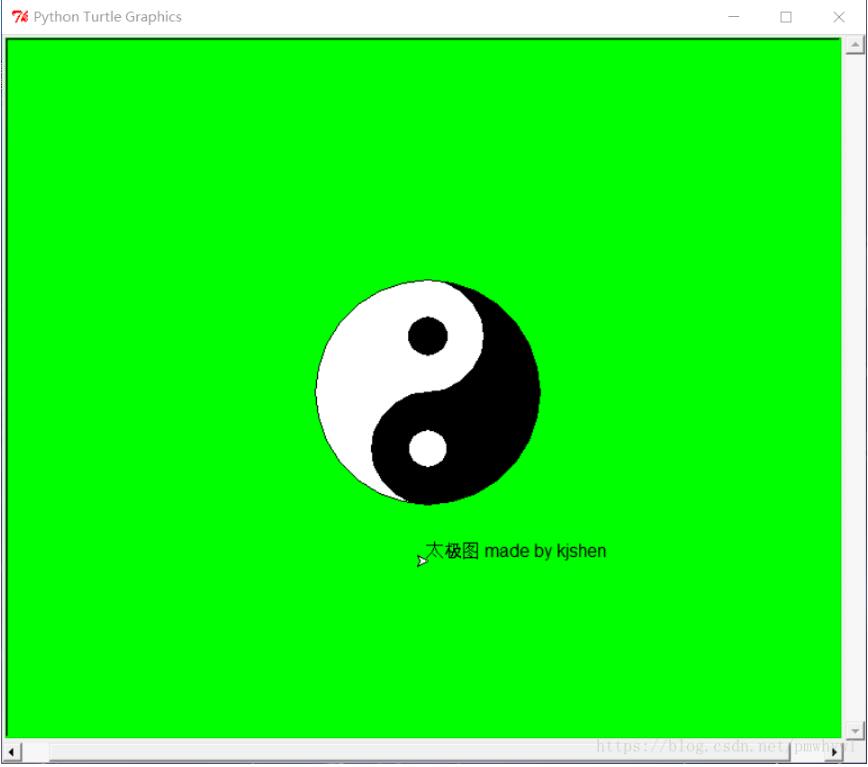
# -*- coding: utf-8 -*-
import turtle
# 绘制太极图函数
def draw_TJT(R):
turtle.screensize(800, 600, "green") # 画布长、宽、背景色 长宽单位为像素
turtle.pensize(1) # 画笔宽度
turtle.pencolor('black') # 画笔颜色
turtle.speed(10) # 画笔移动速度
TJT_color = {1: 'white', -1: 'black'} # 太极图填充色 1 白色 -1 黑色
color_list = [1, -1]
"""
先画半边,再画另一边
"""
for c in color_list:
turtle.fillcolor(TJT_color.get(c)) # 获取该半边的填充色
turtle.begin_fill() # 开始填充
# 开始画出半边的轮廓
turtle.circle(R / 2, 180)
turtle.circle(R, 180)
turtle.circle(R/2, -180)
turtle.end_fill() # 结束填充 上色完成
# 绘制该半边的鱼眼
turtle.penup() # 提起画笔,移动不留痕
turtle.goto(0, R/3*c) # 移动到该半边的鱼眼的圆上 R/3*c 表示移动到哪边
turtle.pendown() # 放下画笔,移动留痕
turtle.fillcolor(TJT_color.get(-c)) # 获取鱼眼填充色, 与该半边相反
turtle.begin_fill()
turtle.circle(-R/6, 360)
turtle.end_fill()
# 回到原点,为下一循环的开始做准备
turtle.penup()
turtle.goto(0, 0)
turtle.pendown()
# 绘制文本
turtle.penup()
turtle.goto(0, -R-50)
turtle.pendown()
turtle.write("太极图 made by kjshen", font=('Arial', 12, 'normal'))
if __name__ == '__main__':
R=100 # 太极图半径
draw_TJT(R)
raw_input('Press Enter to exit...') # 防止程序运行完成后就自动关闭窗口
以上这篇python turtle 绘制太极图的实例就是小编分享给大家的全部内容了,希望能给大家一个参考,也希望大家多多支持我们。
相关推荐
-
Python使用Turtle库绘制一棵西兰花
Turtle库是Python中一个强大的绘制图像的函数库,灵活使用Turtle库可以绘制各种好看的图像. 下面介绍使用Turtle库绘制一棵西兰花. 绘制一棵西兰花,从主干出发以一定的角度向左向右生成对称的枝干,再从每个枝干出发向左向右生成对称的枝干,循环此动作,并最终绘制出一棵漂亮的西兰花. 首先导入Turtle库,并设置画笔大小.画笔速度及颜色,并隐藏画笔 from turtle import Turtle p=Turtle() p.pensize(5) p.color(clr) p.hid
-
在Python中使用turtle绘制多个同心圆示例
我就废话不多说了,直接上代码吧! import turtle t = turtle.Pen() my_colors = ("red","green","yellow","black") t.width(4) t.speed(1) for i in range(10): #0 1 2 3 4 t.penup() t.goto(0,-i*10) #0, -100,-200,-300,-400 t.pendown() t.color
-
python 利用turtle库绘制笑脸和哭脸的例子
我就废话不多说了,直接上代码吧! import turtle turtle.pensize(5) turtle.pencolor("yellow") turtle.fillcolor("red") turtle.penup() turtle.goto(0,-200) turtle.pendown() turtle.circle(200) turtle.penup() turtle.goto(-100,50) turtle.pendown() turtle.begin
-
python 利用turtle模块画出没有角的方格
意思就是画四条直线,四条直线都不能相交即可. #!/usr/bin/python #coding: UTF-8 import turtle import time t = turtle.Pen() for x in range(4): t.up() t.forward(25) t.down() t.forward(100) t.up() t.forward(25) t.down() t.left(90) time.sleep(3) 执行结果见下图 以上这篇python 利用turtle模块画出没
-
利用Python的turtle库绘制玫瑰教程
turtle的文档:https://docs.python.org/3/library/turtle.html 用Python的turtle库绘图是很简单的,闲来无事就画了一个玫瑰花,下面奉上源码.... 源码: ''' Created on Nov 18, 2017 @author: QiZhao ''' import turtle # 设置初始位置 turtle.penup() turtle.left(90) turtle.fd(200) turtle.pendown() turtle.ri
-
用python的turtle模块实现给女票画个小心心
晚上自习无聊 正好拿自己的平板电脑用python写了个小程序,运用turtle模块画一个小心心,并在心上画女票名字的首字母缩写,单纯只为红颜一笑. 代码贴出来,很简单 import turtle import time def liujia(): for i in range (200): turtle.right(1) turtle.forward(1) turtle.color('red','pink') turtle.pensize(2) turtle.speed(10) turtle.g
-
Python turtle库绘制菱形的3种方式小结
绘制一个菱形四边形,边长为 200 像素.方法1和2绘制了内角为60和120度的菱形,方法3绘制了内角为90度的菱形. 方法1 import turtle as t ls = [30,-30,-150,150]#菱形各边的画笔绝对角度列表 for i in range(4): t.seth(ls[i]) #画笔转向相应绝对角度 t.forward(2
-
使用Python的Turtle库绘制森林的实例
这是由一个小作业引发的对Python的Turtle库的学习 下面是官方手册: Turtle官方手册 1.配置编程环境 由于现在的笔记本是临时借的,编程环境不是熟悉的环境,又由于种种原因没有安装成功Anaconda,就尝试了下其他的IDE: 最早接触的Enthought Canopy跑示例程序时各种报错无法解决(Python Kernal Crashed): 最著名的Python IDE是JetBeans的Pycharm,装好以后啥都没跑就占了1G内存(虽然舍友电脑上的没问题): 好在之前装了No
-
python 实现turtle画图并导出图片格式的文件
如下所示: from turtle import* import turtle setup(800,700,300,50) penup() seth(90) fd(100) seth(0) fd(-200) pendown() pensize(3) pencolor("black") seth(0) fd(210) seth(90) fd(20) seth(115) circle(120,129) seth(270) fd(20) seth(270) fd(15) seth(0) fd
-
python turtle 绘制太极图的实例
效果如下所示: # -*- coding: utf-8 -*- import turtle # 绘制太极图函数 def draw_TJT(R): turtle.screensize(800, 600, "green") # 画布长.宽.背景色 长宽单位为像素 turtle.pensize(1) # 画笔宽度 turtle.pencolor('black') # 画笔颜色 turtle.speed(10) # 画笔移动速度 TJT_colo
-
matplotlib在python上绘制3D散点图实例详解
大家可以先参考官方演示文档: 效果图: ''' ============== 3D scatterplot ============== Demonstration of a basic scatterplot in 3D. ''' from mpl_toolkits.mplot3d import Axes3D import matplotlib.pyplot as plt import numpy as np def randrange(n, vmin, vmax): ''' Helper f
-
python+matplotlib绘制3D条形图实例代码
本文分享的实例主要实现的是Python+matplotlib绘制一个有阴影和没有阴影的3D条形图,具体如下. 首先看看演示效果: 完整代码如下: import numpy as np import matplotlib.pyplot as plt from mpl_toolkits.mplot3d import Axes3D # setup the figure and axes fig = plt.figure(figsize=(8, 3)) ax1 = fig.add_subplot(121
-
python+matplotlib绘制旋转椭圆实例代码
旋转椭圆 实例代码: import matplotlib.pyplot as plt import numpy as np from matplotlib.patches import Ellipse delta = 45.0 # degrees angles = np.arange(0, 360 + delta, delta) ells = [Ellipse((1, 1), 4, 2, a) for a in angles] a = plt.subplot(111, aspect='equal
-
python+matplotlib绘制饼图散点图实例代码
本文是从matplotlib官网上摘录下来的一个实例,实现的功能是Python+matplotlib绘制自定义饼图作为散点图的标记,具体如下. 首先看下演示效果 实例代码: import numpy as np import matplotlib.pyplot as plt # first define the ratios r1 = 0.2 # 20% r2 = r1 + 0.4 # 40% # define some sizes of the scatter marker sizes = n
-
教你利用Python+Turtle绘制简易版爱心表白
一.效果 快放10倍 总共分为三部分,左上角的正文,下方的心形和右下角的署名 特别需要注意的一点是这种东西不但要装Python,还与分辨率有关(换个屏幕可能效果雪崩,因为用的是绝对坐标),因此并不建议实际拿去弄(哪怕能解决上述两个问题) 二.正文部分 效果: 本质是每写一行话,然后将坐标下移换行,再写一行,以此类推 # content就是该行的内容了,想些啥写啥吧 def drawLine(content, x, y, sleep=3): goto(x, y) write(content, fo
-
详解Python+Turtle绘制奥运标志的实现
目录 1. 画圆 2. 画奥运标识 3. 重构代码 4. 美化标识 5. 总结 最近了解了Python Turtle,非常简单有趣.为了培养小朋友兴趣,写个turtle画奥运标志程序. 1. 画圆 turtle属于内置包,无需安装.只要导入即可以画图,下面先写几行代码画圆. import turtle t = turtle.Pen() t.circle(50) t.getscreen()._root.mainloop() 导入turtle之后,创建Pen画笔t,避免后续代码.circle方法是画
-
Python+turtle绘制冬奥吉祥物冰墩墩
在抖音上面看到了有人画的冬奥会的冰墩墩,自己也想做一个.当然,图案的绘制还是得使用我们熟悉的turtle框架.原因很简单,它是一种基于canvas画布的UI框架. 文末附完整源代码,可直接运行. 首先,将这个turtle库安装好. pip install turtle 将turtle导入我们的模块使用即可. import turtle as tle 设置画笔的全局属性,先设置画笔的基本速度和UI界面的标题吧 tle.speed(50) # 速度设置为100 tle.title('冬奥会:冰墩墩!
-
Python+Turtle绘制航海王草帽路飞详解
目录 一.程序运行 1.效果展示-轮廓描绘 2.效果展示-颜色填充 二.实现过程 1.绘图数据下载 2.海龟绘图配置项 3.轮廓绘制 4.颜色填充:衣服.裤子 5.颜色填充:草帽.腰带 6.完整源码 一.程序运行 1.效果展示 - 轮廓描绘 看轮廓描绘效果: 2.效果展示 - 颜色填充 衣服和裤子颜色填充效果: 二.实现过程 1.绘图数据下载 获取地址 内容预览: 2.海龟绘图配置项 降低刷新率可提升绘制速度,值越大刷新频率越低,速度越快 t.tracer(5000) def set_trutl
-
python turtle绘制多边形和跳跃和改变速度特效
目录 一.绘制多边形 二.跳跃和改变速度特效 一.绘制多边形 代码如下: import turtle turtle.setup(600, 500, ) polygon = turtle.Turtle() num_sides = 6 side_length = 120 angle = 360.0 / num_sides for i in range(num_sides): polygon.forward(side_length) polygon.right(angle) t
随机推荐
- jQuery数组处理方法汇总
- jQuery中的on与bind绑定事件区别实例详解
- Ubuntu安装telent服务器时出现:apt-get:Package has no installation的原因及解决方法
- Python的加密模块md5、sha、crypt使用实例
- JavaScript里 ==与===区别详解
- JavaScript中对循环语句的优化技巧深入探讨
- python动态参数用法实例分析
- 监视磁盘使用情况的Shell脚本(本地+远程)
- Spring AOP代理详细介绍
- JBuilder2005单元测试之创建测试固件
- 什么是Ajax
- javascript引用赋值(地址传值)用法实例
- Shell中取今天、昨天、前天的时间操作代码
- Linux下C语言的fork()子进程函数用法及相关问题解析
- 检测SqlServer数据库是否能连接的小技巧
- jQuery给div,Span, a ,button, radio 赋值与取值
- js实现网页的两个input标签内的数值加减(示例代码)
- ZeroClipboard.js使用一个flash复制多个文本框
- Android判断Activity是否在最上层的方法
- Python实现FTP弱口令扫描器的方法示例

